Wie man einen Online-Test für Seefahrer erstellt und ihn an einen Seefahrer zur Durchführung sendet?


Neben den von der GLOAP-Website erstellten CES-Tests, die jedem Seefahrer auf der Website zur Verfügung stehen, kann jede Crewing-Agentur, Trainingszentrum oder Schiffseigner eine beliebige Anzahl eigener Online-Tests erstellen.
Diese Tests werden nicht öffentlich auf der Website zugänglich sein. Der Testautor kann jedoch jedem Seefahrer, auch solchen, die nicht auf der Website registriert sind, einen Link zum Test senden. Über diesen Link kann der Seefahrer den Test durchführen und der Testautor kann die Testergebnisse des Seefahrers sehen.
Erstellung eines Online-Tests
Um einen neuen Online-Test zu erstellen, reicht es, den Menüpunkt „Meine Online-Tests“ in Ihrem Profil oder das Pluszeichen daneben zu nutzen.

Im Bereich „Meine Online-Tests“ finden Sie sowohl eine Liste der zuvor erstellten Online-Tests mit der Möglichkeit, nach dem Testtitel zu filtern, als auch einen Link zur Erstellung eines neuen Online-Tests.
Titel und Beschreibung ausfüllen
Der Prozess des Hinzufügens eines neuen Tests beginnt mit dem Ausfüllen seines Titels und seiner Beschreibung. Der Testtitel ist obligatorisch, da er zusammen mit dem Link zur Durchführung des Tests an den Seefahrer gesendet wird. Und gerade anhand des Titels kann der Seefahrer verstehen, worum es in Ihrem Test geht.

Für wen der Test bestimmt ist
Die Liste der Positionen ermöglicht es, anzugeben, für welche Rangstufe von Seefahrern der Test bestimmt ist. Dies ermöglicht es später, erstellte Tests zu filtern, um schneller jene zu finden, die Sie einem Seefahrer zur Durchführung senden möchten.

Fragen und Antworten ausfüllen
Und das Wichtigste, aus dem jeder Test besteht. Das sind die Testfragen und die Antworten darauf. Neben jeder Antwortoption kann man ein Häkchen sehen, das anzeigt, ob diese Antwort richtig ist.

Das bedeutet, Sie können Fragen hinzufügen, deren richtige Antwort nicht nur aus einer Option besteht, sondern aus mehreren. In diesem Fall wird die Antwort als richtig angesehen, wenn der Seefahrer alle Antwortoptionen ausgewählt hat, die Sie als richtig angegeben haben.
Standardmäßig werden Felder zur Angabe von vier Antwortoptionen angezeigt. Wenn Sie mehr Optionen benötigen, können Sie Felder für drei weitere Optionen anzeigen lassen.

Sie können auch ein Bild zu jeder Frage hinzufügen.
Nachdem die Informationen zur Frage ausgefüllt wurden, können Sie eine neue Frage zum Test hinzufügen. Dazu reicht es, auf die Schaltfläche „Frage hinzufügen“ zu klicken.
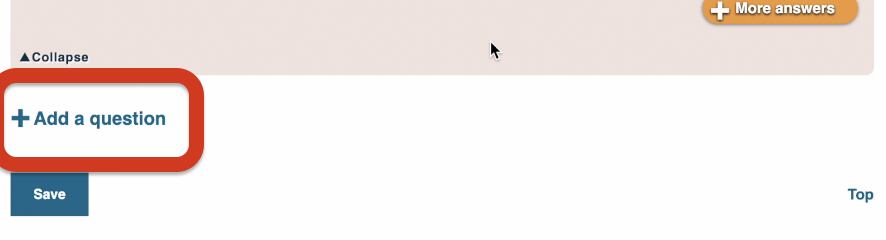
Das Klicken auf diese Schaltfläche zeigt nicht nur die Felder für das Hinzufügen einer neuen Frage an, sondern speichert auch Ihren Test automatisch. So müssen Sie keine Angst haben, dass Sie den Test nach dem Ausfüllen aller Fragen aus irgendeinem Grund nicht speichern können.
Sie können auch die Zeit ändern, die für die Beantwortung einer bestimmten Frage zur Verfügung steht. Standardmäßig wird für jede Frage eine Minute gegeben. Aber Sie können Ihren eigenen Wert angeben.
Später wird die Zeit für jede Frage zum Gesamttestzeit hinzugefügt. Und die resultierende Summe der Minuten wird dem Seefahrer für die Durchführung des gesamten Tests gegeben.
Es ist jedoch zu beachten, dass die Zeitbegrenzung nur bedingt ist. Selbst wenn der Seefahrer den Test nicht innerhalb der vorgegebenen Zeit abschließen kann, kann er seine Durchführung fortsetzen.
Wenn Sie beim Ausfüllen der Antworten mindestens eine richtige Antwort vergessen anzugeben, werden Sie beim Speichern des Tests oder beim Hinzufügen einer neuen Frage darüber informiert.
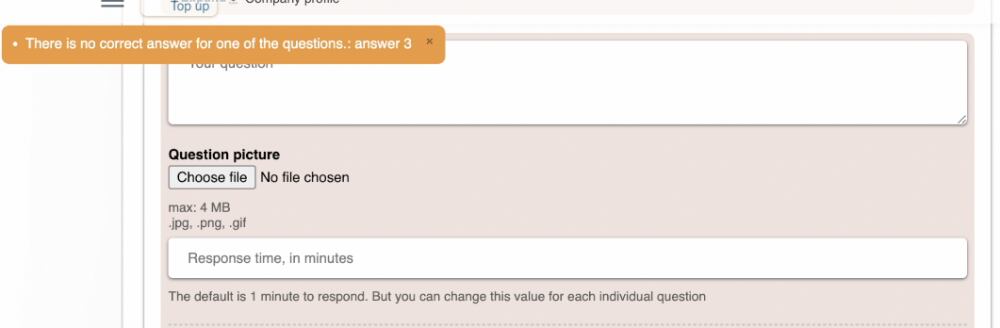
Nach dem Ausfüllen aller Fragen können Sie den Test endgültig speichern. Dies ist keine obligatorische Aktion, wenn Sie seit dem letzten Auto-Speichern nichts im Test geändert haben. Aber es wird einfacher sein, zum Bereich mit Ihrer Testliste zu wechseln. Denn nach dem endgültigen Speichern erscheint ein Dialogfenster mit einer Liste von Schnelllinks, über die Sie navigieren können.

Ihre Testliste
So, wir haben eine Karte unseres Tests. Auf dieser Karte ist ein einzigartiger Link zum Test angegeben. Sie können ihn in die Zwischenablage kopieren und per E-Mail oder auf andere Weise an jeden Seefahrer senden.

Sie können auch den Link zum Test selbst ändern. Zum Beispiel, wenn Sie feststellen, dass Seefahrer, denen Sie den Link nicht gesendet haben, den Test durchführen.
Nachdem Sie den Link zum Test geändert haben, funktionieren alle von Ihnen zuvor gesendeten Testlinks nicht mehr.
Lassen Sie uns die Testseite selbst betrachten. Dazu reicht es, auf die Schaltfläche „Test ansehen“ zu klicken.

Die Testbeschreibung befindet sich auf einer separaten Registerkarte. Dies sollte berücksichtigt werden. Denn der Seefahrer, der den Test durchführt, öffnet möglicherweise diese Registerkarte nicht. Also sollten Sie nichts sehr Wichtiges in der Beschreibung angeben. Oder informieren Sie den Seefahrer, dass er die Testbeschreibung lesen sollte, um ihn korrekt zu durchlaufen.
Senden des Tests an einen Seefahrer über die Website-Schnittstelle
Wenn Sie Zugang zu den Kontaktdaten von Seefahrern bezahlt haben, können Sie einen Ihrer Tests an jeden Seefahrer aus der Lebenslaufdatenbank direkt über die Website senden. Dazu reicht es, den Punkt „CES-Test anfordern“ in der Aktionsliste auf der Karte des Seefahrers auszuwählen.

In einem Brief können Sie dem Seefahrer Links zum Durchführen einer beliebigen Anzahl von Tests senden. Und zwar nicht nur von Ihnen erstellte, sondern auch öffentlich zugängliche Tests der Website. Es sollte jedoch berücksichtigt werden, dass je mehr Tests Sie den Seefahrer bitten zu durchlaufen, desto geringer die Wahrscheinlichkeit, dass er zustimmt, dies zu tun.

Sie können Ihre Testliste nach der Position sortieren, für die der Test bestimmt ist. Öffentlich zugängliche Tests können nicht nur nach Position, sondern auch nach Schiffstyp sortiert werden.
Nachdem Sie auf die Sendeschaltfläche für die Tests geklickt haben, wird der Brief an den Seefahrer in die Warteschlange gestellt. Und im Profilbereich „Massenmailings“ können Sie das Ergebnis Ihres Briefversands sehen.

Außerdem können Sie in diesem Bereich sehen, wie der an den Seefahrer gesendete Brief aussieht.
Erhalt des Testlinks und Durchführung des Tests durch den Seefahrer
Lassen Sie uns nun vorstellen, wir sind ein Seefahrer, dem Sie einen Brief mit der Bitte um Durchführung der Tests gesendet haben. Hier ist der Brief, den wir erhalten haben.
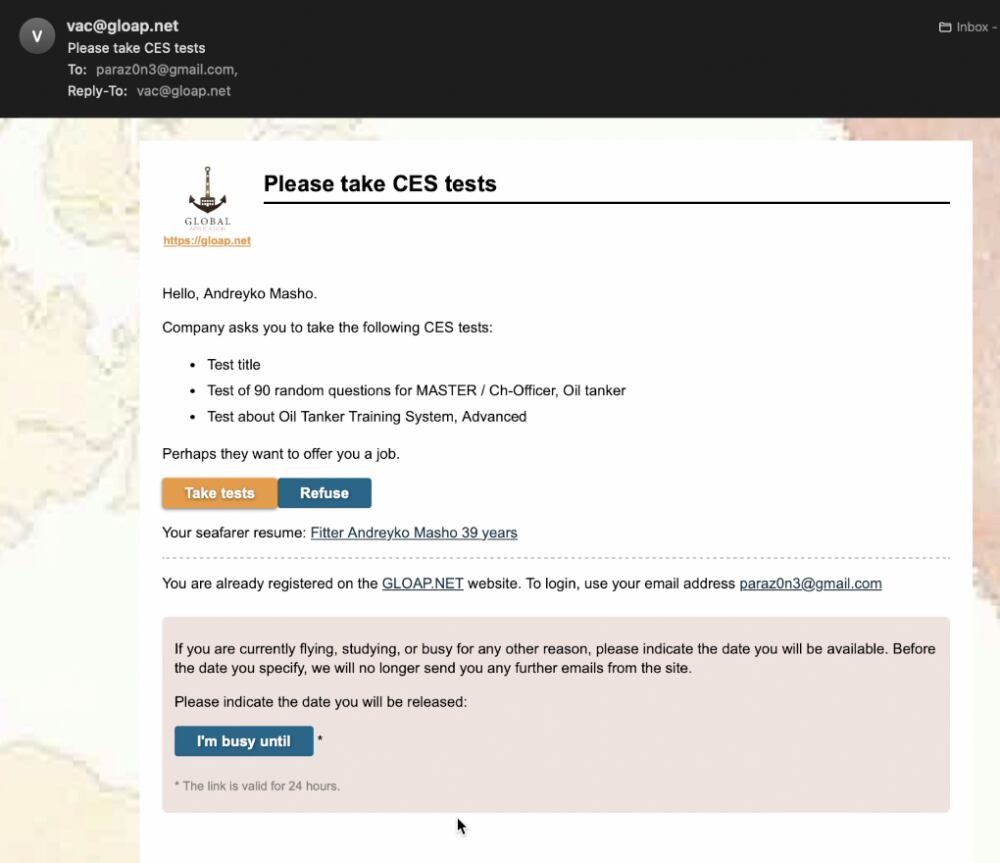
Einverständnis zur Durchführung der Tests erhalten
Im Brief können Sie eine Liste der Tests sehen, die Sie den Seefahrer bitten zu durchlaufen. Sowie zwei Links: zustimmen, die Tests zu durchlaufen, und ablehnen.
Der Seefahrer muss nicht autorisiert oder auf der Website registriert sein, um diese Links zu nutzen.
Aber nehmen wir an, er stimmt zu, die Tests zu durchlaufen. In diesem Fall öffnet sich nach dem Klicken auf die Schaltfläche im Browser eine Seite für die endgültige Zustimmung zur Durchführung der Tests. Dieser Zwischenschritt ist notwendig, um sicherzustellen, dass der Seefahrer tatsächlich auf den Link geklickt hat und dass er dies bewusst und nicht zufällig getan hat.

Also bestätigt der Seefahrer seine Zustimmung, die Tests zu durchlaufen. Und vor ihm öffnet sich eine Liste von Links zur Durchführung der Tests. Und Ihnen wird eine Nachricht gesendet, dass der Seefahrer zugestimmt hat, die Tests zu durchlaufen.

Nachdem der Seefahrer auf den Link geklickt hat, gelangt er auf die Testdurchführungsseite. Allerdings ist der eigentliche Testdurchführungsprozess nur nach Registrierung und Anmeldung auf der Website verfügbar. Dies ist notwendig, damit Sie feststellen können, welcher Seefahrer den Test durchgeführt hat, und seine Ergebnisse bis hin zu den Antworten, die er gegeben hat, sehen können.
Wenn der Seefahrer noch kein Konto auf der Website hat, dann wird er nach der Registrierung auf der Website in seinem persönlichen Bereich einen Link zum Test sehen, den er zuvor durchführen wollte. Und indem er darauf klickt, kann er zur Testseite gelangen.
Wenn der Seefahrer bereits ein Konto bei GLOAP hat, muss er sich nur auf der Website anmelden. Wenn der Seefahrer Tests hat, deren Durchführung er zugestimmt hat, aber noch nicht durchgeführt hat, werden im persönlichen Bereich des Seefahrers Benachrichtigungen darüber angezeigt. Und er kann leicht zur Durchführung des Tests übergehen.
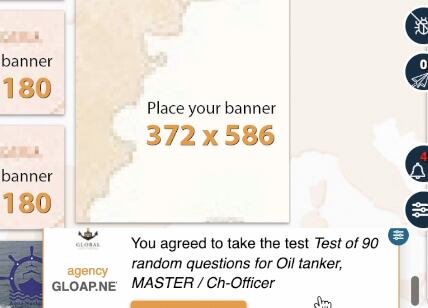
Durchführung des Tests
Sobald der Seefahrer irgendwelche Aktionen auf der Seite durchführt, beginnt der Zeitablauf.

Der Testdurchführungsprozess ist standardmäßig und stellt keine Schwierigkeiten dar. Vor dem Seefahrer wird die aktuelle Frage und eine Liste von Antwortoptionen angezeigt.
Wenn nur eine Antwort richtig ist, muss der Seefahrer nur auf die Antwortoption klicken, die er für richtig hält. Und er gelangt zur nächsten Frage.
Wenn mehrere Antworten richtig sind, kann der Seefahrer mit Häkchen die Antworten markieren, die er für richtig hält. Und nach dem Klicken auf die Bestätigungsschaltfläche öffnet sich die Seite der nächsten Frage.
Sobald der Seefahrer auf alle Fragen geantwortet hat, kann er seine Ergebnisse sehen, und uns werden Informationen über die Testergebnisse des Seefahrers gesendet. Außerdem können wir Informationen über die Durchführung des Tests im Bereich Testergebnisse sehen.
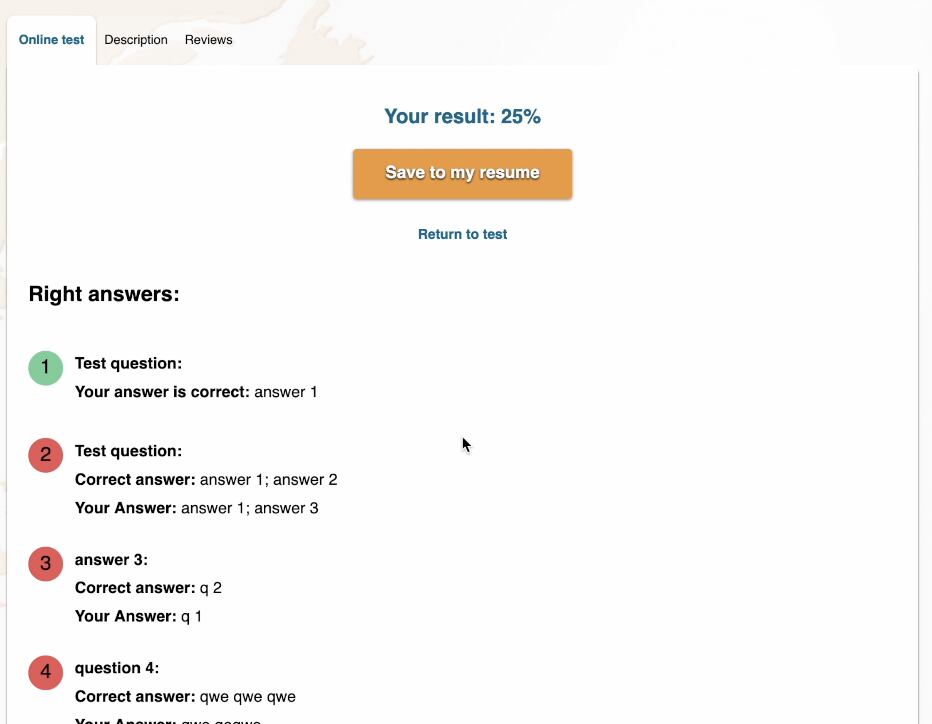
Bereich Testergebnisse
Neben den Registerkarten für die Erstellung von Tests und Ihrer Testliste gibt es eine Registerkarte Testergebnisse. Auf dieser Registerkarte wird eine Liste aller Tests angezeigt, die Sie an Seefahrer gesendet haben.
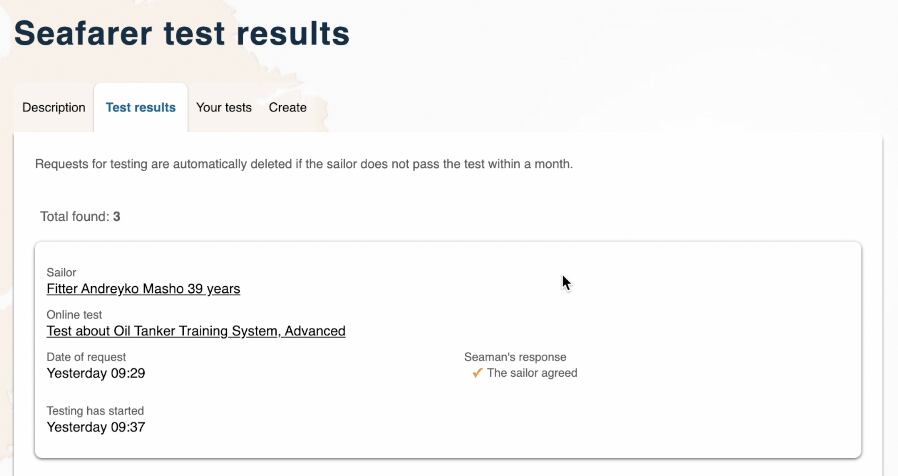
Das heißt, eine Position in der Liste entspricht einem Test, der an einen bestimmten Seefahrer gesendet wurde. Wenn Sie auf einmal 3 Tests an einen Seefahrer senden, werden 3 Positionen in der Liste erstellt, eine für jeden Test für diesen Seefahrer.
Wenn ein Seefahrer den Test durchgeführt hat, wird seine Karte farbig hervorgehoben. Und darauf erscheint ein Link zu den Antworten des Seefahrers.
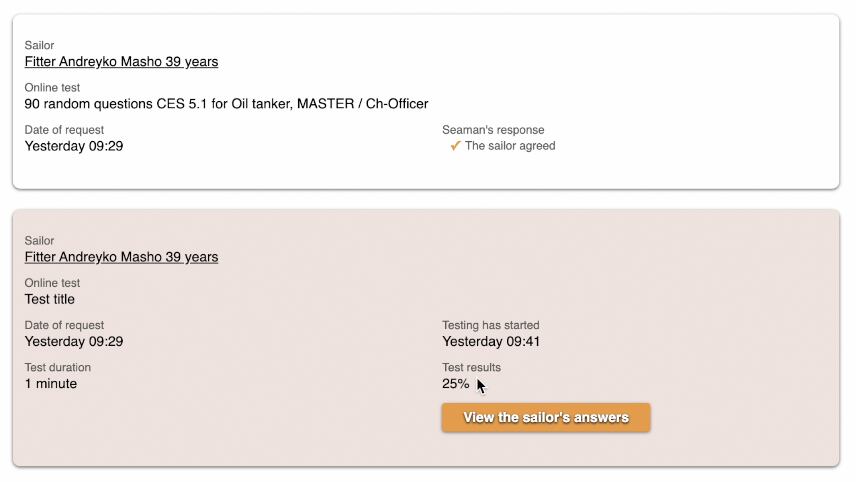
Außerdem können Sie auf der Karte des durchgeführten Tests das Testergebnis, das Datum der Durchführung und die für die Durchführung aufgewendete Zeit sehen.
Wenn Sie dem Link folgen, werden alle Antworten des Seefahrers sowie die richtigen Antworten auf die Fragen sichtbar, wenn der Seefahrer falsch geantwortet hat.


